麥克風在 Google Meet 中無法使用?嘗試這些常見的修復

發現解決 Google Meet 麥克風問題的有效方法,包括音頻設置、驅動程序更新等技巧。


一個網站不僅因其託管的內容而聞名,而且還因其
和顏色/主題。事實是,一個界面應該可以通過各種設備進行自我調整,並且應該看起來
對人民來說。然而,儘管開發人員付出了所有努力,但默認可見性可能會讓您感到不舒服。
在這種情況下調整事物的最快和最好的方法是使用瀏覽器的縮放控件來滿足您自己的要求。事實上,所有現代瀏覽器都支持縮放網頁和其中的文本內容。而且,今天我們將討論 Firefox 並查看各種練習放大和縮小活動的方法。
酷提示:如果您希望永久更改 Firefox 的設置,以便擁有自己的默認行為(全局和特定於域),那麼您應該嘗試NoSquint。
鍵盤控制
如果您能掌握鍵盤快捷鍵(不僅適用於 Firefox,還適用於任何應用程序),您無論做什麼都可以真正高效。對於 Firefox,控件如下:-
鼠標控制
大多數人更喜歡使用鼠標而不是鍵盤。因此,如果您的鼠標有滾輪,您可以按住 Ctrl 並向上滾動以放大或向下滾動以縮小。
菜單欄控件
您還可以從 Firefox 菜單欄中快速訪問放大和縮小按鈕。如果未激活,請按Alt暫時顯示它。然後,導航到查看 -> 縮放並選擇所需的操作。
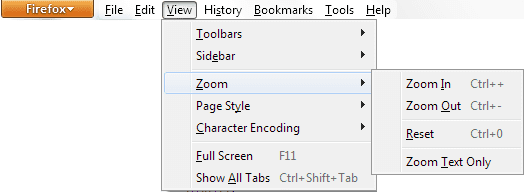
在這裡,您可以切換到僅縮放文本操作,以限制縮放響應僅應用於文本。
工具欄控件
您可以在工具欄(地址欄旁邊)上有按鈕來控制縮放操作。以下是如何將其放置到位。
步驟 1:右鍵單擊 Firefox 工具欄上的空白區域,然後單擊自定義它。
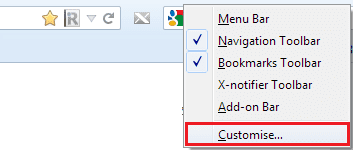
第 2 步:將打開“自定義工具欄”窗口。滾動查找Zoom Controls工具欄項目並將其拖放到工具欄上(無論您想要什麼)。
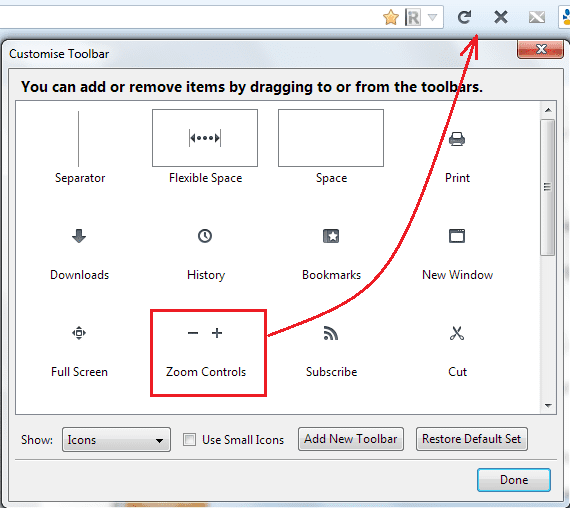
第三步:點擊完成退出。您將能夠分別使用+和-按鈕查看和控制放大和縮小。

設置最小文本/字體大小
您可以定義文本/字體大小的最小值,以便 Firefox 自動為那些內容大小低於您定義的網站增加字體。請按照以下步驟進行設置。
第 1 步:導航到Firefox(左上角橙色按鈕)-> 選項 -> 選項。這將打開“首選項”窗口。
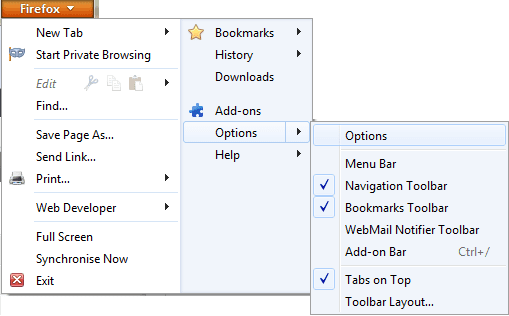
第 2 步:切換到“內容”面板,然後單擊“字體和顏色”部分下的“高級”按鈕。
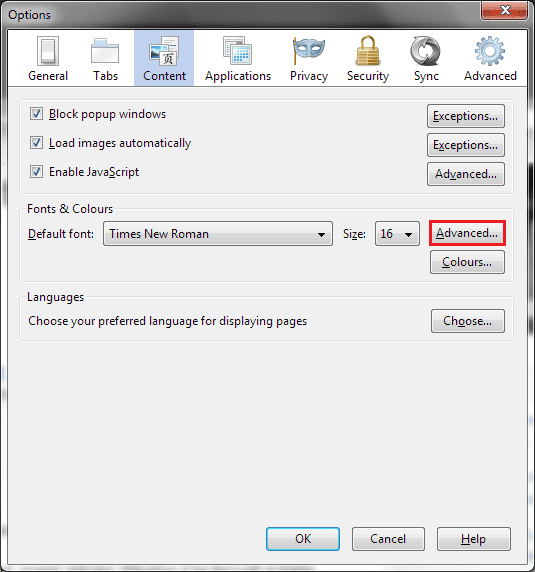
第 3 步:在“字體”窗口中,將最小字體大小更改為您喜歡的任何值。
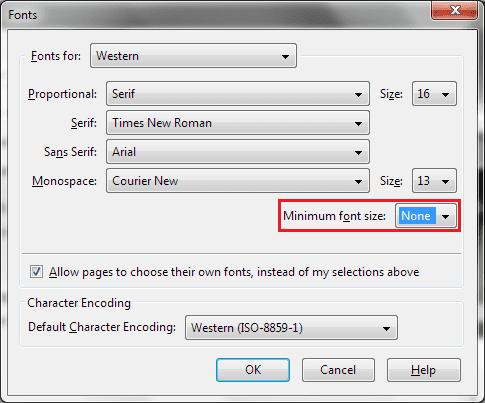
結論
縮放可用於在視覺上增強您正在瀏覽的內容。看看 Firefox 上的選項,我覺得它有支持所有類型用戶的控件。你可以掌握你覺得舒服的那個。
如果您知道我們未涵蓋的更多方式,請告訴我們。
發現解決 Google Meet 麥克風問題的有效方法,包括音頻設置、驅動程序更新等技巧。
在 Twitter 上發送訊息時出現訊息發送失敗或類似錯誤?了解如何修復 X (Twitter) 訊息發送失敗的問題。
無法使用手腕檢測功能?以下是解決 Apple Watch 手腕偵測不起作用問題的 9 種方法。
解決 Twitter 上「出錯了,重試」錯誤的最佳方法,提升用戶體驗。
如果您無法在瀏覽器中登入 Google 帳戶,請嘗試這些故障排除提示以立即重新取得存取權限。
借助 Google Meet 等視頻會議工具,您可以在電視上召開會議,提升遠程工作的體驗。
為了讓您的對話更加安全,您可以按照以下步驟在行動裝置和桌面裝置上為 Instagram 聊天啟用端對端加密。
了解如何檢查您的 Dropbox 安全設定有助於確保您的帳戶免受惡意攻擊。
YouTube TV 為我們提供了許多堅持使用的理由,因為它融合了直播電視、點播視頻和 DVR 功能。讓我們探索一些最好的 YouTube 電視提示和技巧。
您的三星手機沒有收到任何通知?嘗試這些提示來修復通知在您的 Samsung Galaxy 手機上不起作用的問題。








